Windows 8消費者預覽版的下載微軟官方已經放出了,相信有不少人現在想要見識一下新版的Windows8的一些特色了吧。但是講到安裝Windows 8系統,你可能直覺會想:那不是就要砍掉我現有的Windows 7系統嗎?如果你因為這個疑慮而不想安裝的話,接下來我就教大家一個方法,讓Windows 7、Windows 8共存在一台筆記本中,隨心所欲地在新舊系統之間切換。

Windows 8特色介紹
Windows 8是一款可以安裝在PC以及移動設備上的系統,因此支持ARM平板設備、支持觸控屏幕是該系統的特色。同時整合了Windows桌面與新的Metro UI界面,用戶不僅可以使用熟悉的Windows界面,還可以體驗Metro UI的魅力。更重要的是,Windows 8還與微軟的雲端服務Windows Live緊密結合,可以直接從MSN Live的帳號登入。 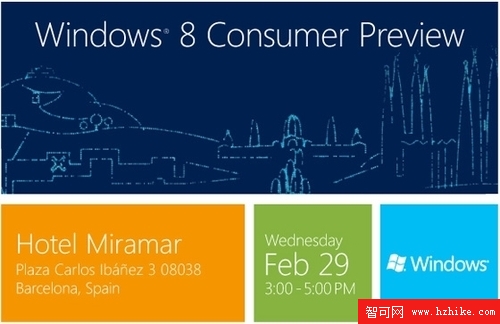
Windows 8消費者預覽版於2月29日發布
在Windows8的文檔中加入了Office 2007的Ribbon介面,用戶可以實現更多的操作,而且在計算機屬性中也可以顯示更多的關於性能的細節。另外,Windows 8無論在開機、安裝上面的速度更是比Windows 7有著大幅的提升,並且原生支持USB 3.0,無需安裝設備驅動就可以使用USB3.0設備實現高速數據傳輸。 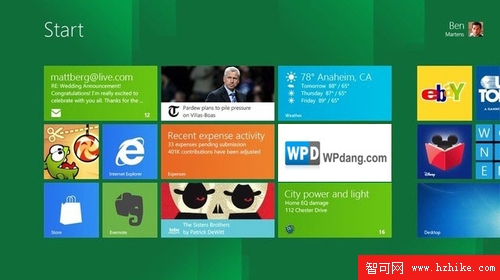
Windows 8支持Metro UI界面
現在發布的Win8版本有消費者預覽版以及之前的開發者預覽版,其中還分了一些子版本,如果你是直接安裝,而且硬件系統對於64位或是32位也都可以安裝的話,那麼你就可以依照自己的需求來選擇安裝。
注意:如果你是要安裝雙系統的話,那麼,你必須先檢查一下目前你的電腦中所安裝的Windows 7系統是64位還是32位的版本,如果你現有的系統為32位的話,那麼你的雙系統就不能夠安裝64位的Windows 8,只能選擇32位來安裝,大家在安裝前一定要仔細查看好。 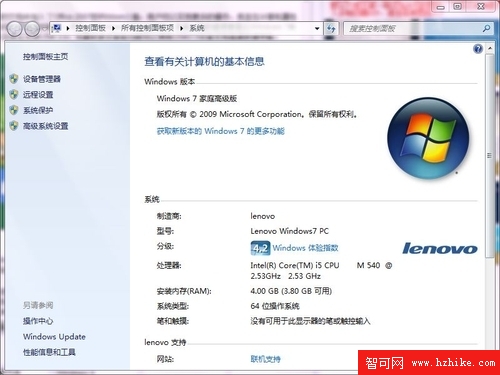
右鍵點擊計算機屬性可查看操作系統的信息
如何制作Windows 8系統U盤
第2頁:如何制作Windows 8系統U盤
現在放出的Win8系統我們可以去微軟的官方網站上去免費下載,系統的容量相對較大,大家在下載時要耐心等待。
將下載好的Windows 8光碟映像放到U盤中,有兩種方式可供選擇,第一,你需要到微軟官方的網站上下載專用的轉換工具Windows 7 USB/DVD Download Tool。這是微軟的線上軟體商店針對線上購買Winndows 7的使用者設計的工具,原本是用來讓使用者可以方便的將下載的ISO文件轉換為可開機執行系統盤。經過網友的測試,發現這個工具同樣適用於Windows 8的ISO映像檔。 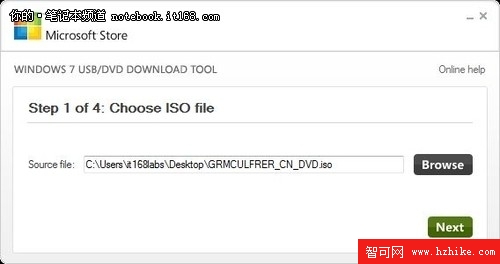
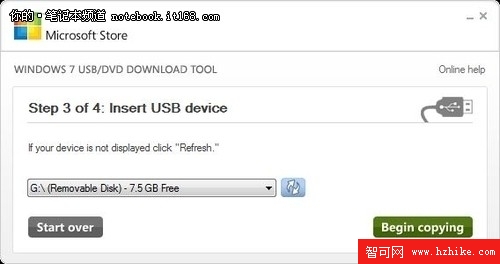
使用Windows 7 USB/DVD Download Tool寫入Win8鏡像
第二則是使用UltraISO軟件直接燒錄U盤鏡像,這種方式較第一種適用更為廣泛,可以刻錄任何一種操作系統的鏡像到U盤中。 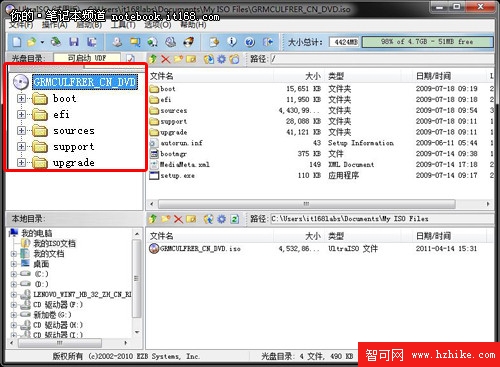
使用UltraISO打開鏡像文件 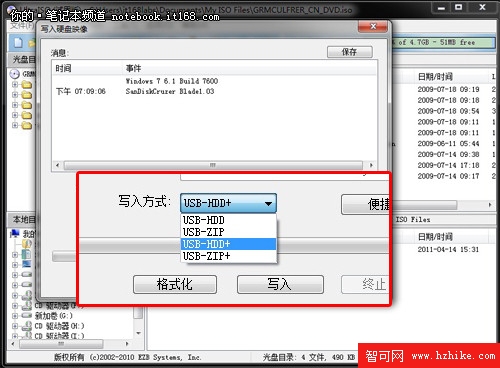
]在寫入新的系統鏡像前要對U盤的內容做備份